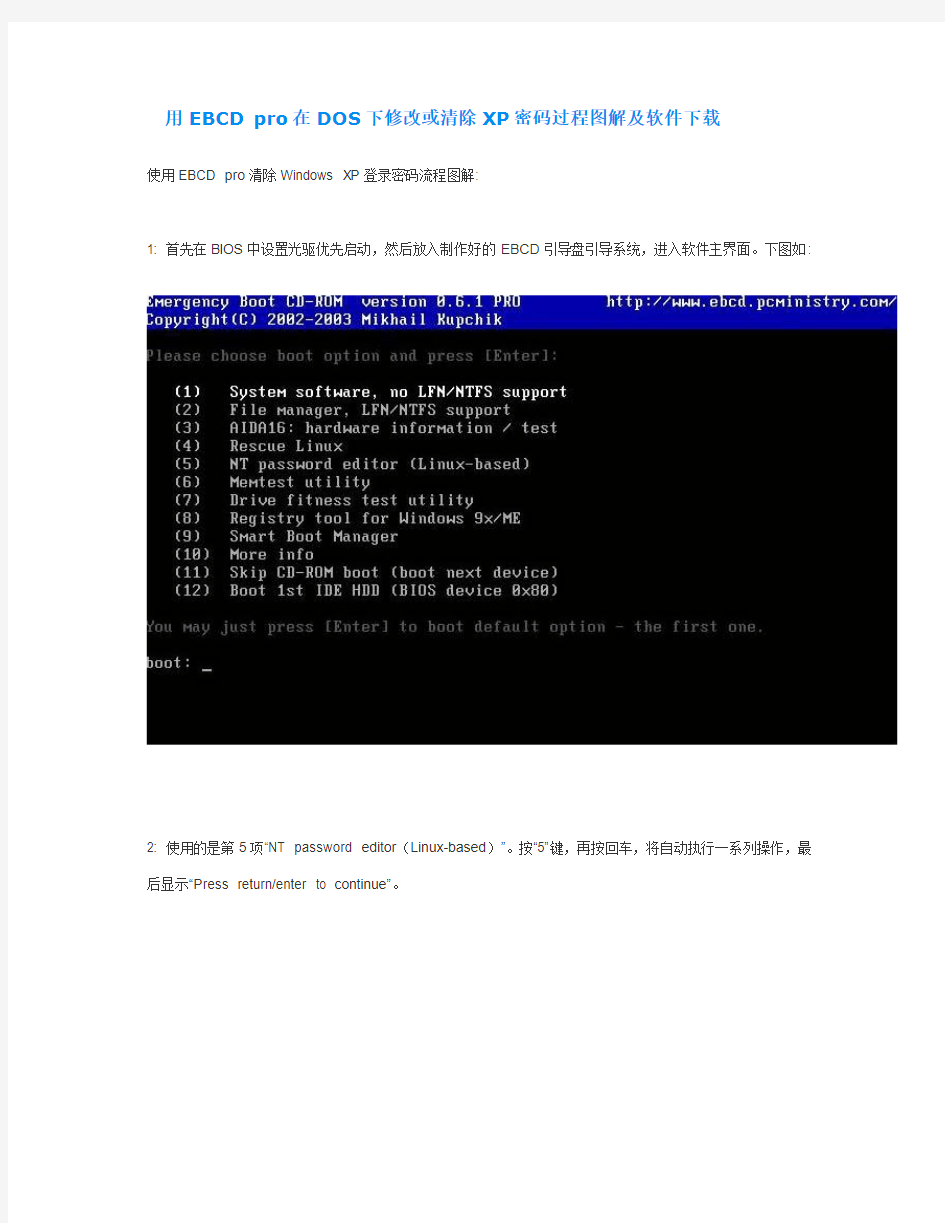

用EBCD pro在DOS下修改或清除XP密码过程图解及软件下载
使用EBCD pro清除Windows XP登录密码流程图解:
1: 首先在BIOS中设置光驱优先启动,然后放入制作好的EBCD引导盘引导系统,进入软件主界面。下图如:
2: 使用的是第5项“NT password editor(Linux-based)”。按“5”键,再按回车,将自动执行一系列操作,最后显示“Press return/enter to continue”。
3: 按回车键继续。接下来询问你是否要检测SCSI接口。我的硬盘是IDE的,没必要检测。默认项正好就是不检测,所以显示“Pr obe for SCSI-drivers:[n]”提示符时,直接按回车即可。
4: 接下来询问XP系统所在的分区,一般都在C分区吧,Linux里C分区表示为hda1
5: 在“[dev/hda1]:”提示符后,直接按回车键,确认XP系统就在C分区中。EBCD将检测C分区的文件系统格式并挂接,成功后,继续询问注册表文件的保存位置
6: 默认的注册表文件保存位置为“C:\Windows\system32\config”中,如果你无须改变,可在默认选项“[windows /system32/config]:”提示符后,直接按回车键,EBCD将检测这个文件夹下的所有注册表文件,并询问登录密码保存在什么文件中,默认为SAM文件中
7: XP的登录密码当然是在SAM中啦,所以在默认的“[sam system security]:”提示符后,直接按回车键。EB CD将把SAM文件拷贝到临时文件夹中,并对这个注册表文件进行解析,最后列出4项操作。第1项“Edit us er data and passwords”是编辑用户数据及密码的
8: 按“1”键选第1项,再按回车键确认。EBCD将列出了所有用户帐户,包括Administrator账户。这里我要修改的是我常用的“cflxf”。
9: 在提示符后直接输入账户名“cflxf”(不含引号,下同)并按回车。终于到了关键时刻啦,呵呵,在“Please e nter new password:”提示符后,输入新的密码按回车即可。如果输入“*”号,执行后将清空cflxf账户的密码
10: 输入“*”,按回车,EBCD谨慎地问了一句,“Do you really wish to change it?(y/n)[n]_”,你真的想改变密码吗?呵呵,这你可要想好了
11: 我当然要选是了。按“y”键,再按回车,修改完成.
12: 还可以继续修改其他账户的密码,算了,不改了,在提示符后按“!”键返回,又回到开始的操作界面了
13: 不操作了,按“q”键继续返回上层。EBCD最后再问一次“Write hive files?(y/n)[n]”,是否要把上面的改变写入注册表文件。
14: 当然要写入,接“y”键,再按回车确定,大功告成!“About write file(s) back!Do it? [n]:” 提示,要备份文件么?
15: 按“y”键,再按回车结束(见图15)!退出光盘,按Ctrl+Alt+Del键重启,看看,用户账户密码被清空了吧,现在可以直接进入Windows XP系统了,重新设置用户的密码就可以了。
点击下载
具体制作方法:
1:解压后,在命令提示符中访问解压的目录,执行其中的makeebcd.exe命令可以得到一个ISO镜像文件,将镜像文件刻为光盘.
2:使用这一光盘启动系统到DOS下,具体操作按图解......
警告:使用本软件清除Windows XP的登录密码,将会修改注册表文件,具有一定的风险性。由此带来的风险,要由使用者自行承担。另外,本文流程,是在VMware虚拟机中完成的,所有图片皆从虚拟机中所截取。
如果自己电脑中的Windows XP登录密码忘记了,怎么办?重装,那也太麻烦了,其实通过一些工具软件,完全可以修改登录密码重新进入系统。当然,如果别人请你帮忙恢复他们的系统密码也是可以的,不过一定要得
到电脑拥有者的许可,否则造成后果和损失自负........
注意:不过大家下载使用之前,最好升级自己的杀毒软件再查杀一遍!!!
怎样设置开机桌面密码 对于Windows XP,设置开机密码的方法一般有三种,即系统用户密码、系统启动密码和BIOS密码。其设置方法分别如下: 一、系统中设置用户密码的方法: 开始→控制面板→用户帐户→选择你的帐户→创建密码→输入两遍密码→按“创建密码”按钮即可。 如果要取消密码,只要在第2步要求输入新密码时直接回车即可。 二、系统中设置启动密码的方法: Windows XP除了可以在控制面板的用户帐户里设置“用户密码”来确保系统安全外,系统还提供了一个更安全有效的“系统启动密码”,这个密码在开机时先于“用户密码”显示,而且还可以生成钥匙盘。如果你设置了“系统启动密码”,系统就更安全了。Windows XP设置“系统启动密码”的方法如下: 单击“开始”“运行”,在“运行”对话框中输入“Syskey”(引号不要输入),按“确定”或回车,弹出“保证Windows XP帐户数据库的安全”对话框,在对话框中点击“更新”按钮,弹出“启动密码”对话框,选中“密码启动”单选项,在下面输入系统启动时的密码,按“确定”按钮即可。 要取消这个系统“启动密码”,按上面的操作后在“启动密码”对话框中选中“系统产生的密码”,再选中下面的“在本机上保存启动密码”即可,确定后启动密码就会保存到硬盘上,下次启动时就不会出现启动密码的窗口了。 “启动密码”在出现登录画面之前显示,只有输入正确的启动密码后,才会显示登录画面,用户才能输入用户名和登录密码完全登录系统。如此,系统就有二重密码保护。 三、BIOS中设置密码的方法(不同机器有所不同): 1、开机按Del键进入CMOS设置,将光标移到“Advanced BIOS Features(高级BIOS功能设置)”回车,打开“Advanced BIOS Features”页面,找到“Security Option(检查密码方式)”或“Password Check(检查密码方式)”,将其设置为“System(系统)”(注:该项有两个设定值System和Setup,设置为System时开机进入CMOS设置和进入操作系统均要输入密码;设置为Setup时仅开机进入CMOS设置要输入密码),按Esc键回到主页面; 2、在主页面将光标移到“Set Supervisor Password(超级管理员密码)”回车,在出现的窗口中输入密码并回车,在出现的窗口中再次输入同一密码并回车,CMOS便回将密码记录下来并返回主页面。 3、在主页面将光标移到“Save & Exit(存储退出)”回车,按Y键,再回车即可。在第2步选择“Set User Password(设置用户密码)”可以设置用户密码,用户密码与超级管理员密码的区别是:用用户密码进入CMOS设置只能查看不能修改。 上述三种密码中以系统启动密码的安全性最高,用户密码其次,BIOS密码的安全性最低。BIOS密码可以通过将主板上的电池取下而消除;用户密码在网上也可以找到很多破解方法;但启动密码还很难找到破解方法。建议同时设置启动密码和用户密码,这样就有双重密码保护,不但开机时要输入密码,而且在暂时离开时可以通过同时按Windows徽标键(Ctrl和Alt之间的那个键)和字母L键锁定计算机(锁定时,计算机返回登录的画面,必须输入拥护密码才能返回系统进行正常操作),使他人无法使用.
电脑设置密码的三种方法 Windows XP,设置开机密码的方法一般有三种,即系统用户密码、系统启动密码和BIOS密码。其设置方法分别如下: 一、系统中设置用户密码的方法: 开始→控制面板→用户帐户→选择你的帐户→创建密码→输入两遍密码→按“创建密码”按钮即可。 如果要取消密码,只要在第2步要求输入新密码时直接回车即可。 二、系统中设置启动密码的方法: Windows XP除了可以在控制面板的用户帐户里设置“用户密码”来确保系统安全外,系统还提供了一个更安全有效的“系统启动密码”,这个密码在开机时先于“用户密码”显示,而且还可以生成钥匙盘。如果你设置了“系统启动密码”,系统就更安全了。Windows XP设置“系统启动密码”的方法如下: 单击“开始”“运行”,在“运行”对话框中输入“Syskey”(引号不要输入),按“确定”或回车,弹出“保证Windows XP帐户数据库的安全”对话框,在对话框中点击“更新”按钮,弹出“启动密码”对话框,选中“密码启动”单选项,在下面输入系统启动时的密码,按“确定”按钮即可。 要取消这个系统“启动密码”,按上面的操作后在“启动密码”对话框中选中“系统产生的密码”,再选中下面的“在本机上保存启动密码”即可,确定后启动密码就会保存到硬盘上,下次启动时就不会出现启动密码的窗口了。“启动密码”在出现登录画面之前显示,只有输入正确的启动密码后,才会显示登录画面,用户才能输入用户名和登录密码完全登录系统。如此,系统就有二重密码保护。
三、BIOS中设置密码的方法(不同机器有所不同): 1、开机按Del键进入CMOS设置, 将光标移到“Advanced BIOS Features(高级BIOS功能设置)”回车, 打开“Advanced BIOS Features”页面, 找到“Security Option(检查密码方式)”或“Password Check(检查密码方式)”, 将其设置为“System(系统)” (注:该项有两个设定值System和Setup, 设置为System时开机进入CMOS设置和进入操作系统均要输入密码; 设置为Setup时仅开机进入CMOS设置要输入密码), 按Esc键回到主页面; 2、在主页面将光标移到“Set Supervisor Password(超级管理员密码)”回车,在出现的窗口中输入密码并回车, 在出现的窗口中再次输入同一密码并回车, CMOS便会将密码记录下来并返回主页面。 3、在主页面将光标移到“Save & Exit(存储退出)”回车, 按Y键,再回车即可。 在第2步选择“Set User Password(设置用户密码)”可以设置用户密码,用户密码与超级管理员密码的区别是:用户密码进入CMOS设置只能查看不能修改。
思科交换机密码设置方法 一.设置console密码 >enable #configure trminal (confing)#line console 0←console口 ①(config-line)#password (cisco)←密码 (config-line)#login ←一定不能少的. console密码设置完成 exit 二:设置全局密码 enadle #configure terminal ②(config)#enable secret (class)←密码 (config)#login 全局密码设置完成 exit 三.设置远程登入(telnet)密码 enable #config terminal (config)#line vty 0 4(0 4是指同时登录人数) ③(config-line)#password (class)←密码 (config-lline)#login exit 四.保存以上设置 >enadle #copy running-config strat-config 思科交换机密码的破解 ⒈连接交换机的console口到终端或PC仿真终端。用无Modem的直连线连接PC的串行口到交换机的console口。 ⒉首先得拔掉电源,因为思科交换机上没有开关所以我们只能拔掉电源接下来我们要做的就是按住MODE按钮接着插上电源等端口指示灯灭掉松开 ⒊初始化flash。 >flash_init ⒋更名含有password的配置文件。 >rename flash:config.text flash:config.old ⒌启动交换机。 >boot ⒍进入特权模式。 >enable ⒎此时开机是已忽略password。 #rename flash:config.old flash:config.text ⒏copy配置文件到当前系统中。 #copy flash:config.text system:running-config ⒐修改口令。 #configure terminal #enable secret ⒑保存配置。 #write
使用五种windows密码设置方法 使用五种windows密码设置方法 一、BIOS密码 BIOS(Basic Input Output System)即基本输入/输出xp系统,它实际上是被固化到计算机主板上的ROM芯片中的一组程序,为计算机提供最低级的、最直接的硬件控制。和其它程序不同的是,BIOS是储存在BIOS芯片中的,而不是储存在磁盘中,由于它属于主板的一部分,因此大家有时就称呼它一个既不同于软件也不同于硬件的名字Firmware (固件),它主要用于存放自诊断测试程序(POST程序)、系统自举装入程序、系统设置程序和主要I/O设备的I/O驱动程序及中断服务程序。 如果你不希望别人用自己的电脑,可设置BIOS的密码功能给电脑加一把锁。遗忘BIOS密码该怎么办呢?不要着急,以下几招可以帮助你。 根据用户设置的不同,开机密码一般分为两种不同情况,一种就是SetUP密码(采用此方式时,系统可直接启动,而仅仅只在进入BIOS设置时要求输入密码);另一种就是System密码(采用此方式时,无论是直接启动还是进行BIOS设置都要求输入密码,没有密码将一事无成)。对于用户设置的这两种密码,我们的破解方法是有所区别的:
(一)破解SETUP密码 如果计算机能正常引导,只是不能进入BIOS设置(即设置了SetUP密码),那么我们有以下几种办法供您选择: 方法一:Dubug法 在遗忘密码之后只需在DOS状态下启动Debug,然后输入如下命令即可手工清除密码: _ o 70 16 _ o 71 16 _ q 另外,不熟悉Debug的用户也可下载一个专门破解CMOS密码的工具软件Cmospwd。然后在DOS启动该程序,它就会将用户的CMOS密码显示出来(Cmospwd支持Acer、AMI、AWARD、COMPAQ、DELL、IBM、PACKARD BELL、PHOENIX、ZENITH AMI等多种BIOS),使用非常方便。 方法二:软件破解 现在有很多检测系统或开机密码的软件,最常见的有BiosPwds、Cmospwd等。其中BiosPwds是其中比较优秀的一个,可以检测出BIOS版本、BIOS更新日期、管理员密码、CMOS密码、密
【IT168 应用技巧】接下来再说说屏保密码。它的作用主要是在你暂时离开计算机,不想关机,又怕此时有人趁机在你的电脑中看到你在干什么或乱动你的机子,此时屏保密码可以起到一定的保护作用,而且它比用户密码的口碑要比用户密码稍微好那么一点点。如果密码不对,是很难通过的。 我们先来看看屏保密码如何设置。首先在桌面空白处右击鼠标,从快捷菜单中选择“属性”命令,就会打开“显示属性”对话框,该对话框中有“背景”、“屏幕保护程序”、“外观”、“效果”、“Web”、“设置”六个标签项。点击“屏幕保护程序标签”就会打开“显示属性”,在该窗口的“屏幕保护程序”下拉列表框中有Windows附带的各种屏幕保护程序,当我们从中选择了某种屏幕保护程序后,点击“预览”就会出现屏幕保护程序的效果,单击“预览”还可以全屏显示(点击鼠标就会还原)。“设置”按钮可以对屏幕保护程序的显示效果进行设置,在“等待”微调框中可以输入或调整启动屏幕保护程序的时间。更诱人的是,屏幕保护程序还有一定的保密功能呢!如果你希望在自己在离开时他人无法使用计算机,那么最简单的一个方法就是启用屏幕保护程序的密码功能,勾选中“密码保护”框,单击“更改”按钮将出现一个“更改密码”对话框,然后把密码输入两次并确认就可以了。 如果一不小心忘了屏幕保护程序的密码,怎么办?直接关机吗?那可太野蛮了;而且,万一你的工作没有保存,岂不是前功尽弃!现在,只要你知道自己机器的IP地址,采用下面这个方法,你的难题就迎刃而解了! 其实方法很简单,首先要在你的机器所在的局域网内利用另外一台机器作为解码机,将解码机的IP地址改为你的IP地址,利用硬件冲突的优先级较高的原理就可以使_blank>操作系统跳过屏幕保护程序了。 具体实现方法如下: 在这台解码机上找到“开始菜单”中“设置”一项,单击“控制面板”,进入“控制面板”,双击“网络”的图标,进入“网络”对话框。 选择“配置”选项卡,然后双击“TCP/IP”,进入“TCP/IP属性”对话框,选择“IP地址”选项卡,将解码机的IP地址改为你的IP地址,完成后单击“确定”按钮. 系统会提示你新的设置要重新启动计算机才能生效,确认并重新启动计算机。 这样,在局域网内就有两台机器的IP地址是相同的。当解码机的启动完成后,在你的机器和解码机上会同时弹出“IP地址产生硬件冲突”的提示框,这时只要在你的机器上点击确定,猜猜会发生什么情况?没错,系统不要求你输入屏幕保护程序的密码,就直接进入_blank>操作系统的桌面了! 这下你不必为忘记密码而发愁了吧?不过值得注意的是,在整个破解的过程中,要确保你的机器上没有请求输入屏保程序密码的对话框,否则确定硬件冲突后,系统还会继续要求你输入屏幕保护程序的密码。 系统的屏幕保护密码是非常脆弱的。我们在遗忘密码之后只需使用“复位”键强行启动
1.两种权限密码的设置方法和步骤 “超级密码”和“用户密码”可以同时设置,并可设成不同的密码,也可只设置其中的一种。具体设置步骤如下: 第一步,开机启动电脑,当BIOS检测完CPU和内存后在屏幕下方显示“Press DEL to enter SETUP, ESC to Skip Memory test”时按一下DEL键; 第二步,当屏幕显示BIOS设置主菜单后,选择“Advanced BIOS Features”项后回车,进入“Advanced BIOS Features”设置菜单; 第三步,在“Advanced BIOS Features”设置菜单中找到“Security Option”后根据需要用“Page UP”和“Page Down”键设置电脑使用密码情况,设置为“System”时电脑在启动和进入BIOS设置菜单时都需要密码,而设置为“Setup”时,则只需要在进入BIOS设置菜单时才需要密码;第四步,返回主菜单,用光标键移动“光条”压住“Set Supervisor Password”或“Set User Password”后回车,当显示一个密码录入框时(其中提示“Enter Password:”),输入预先想好的3~8位密码,此时输入的字符会以“*”号代替,输入密码并回车后会再次提示将刚才已输入密码重新输入一遍以进行确认,再次输入密码后提示框消失; 注意:密码最好只使用26个英文字符和0~9的数字,而不要使用其它符号,因为有的BIOS 在你混合使用标点等符号输入密码时并不报错,但当用户存盘退出后再使用所输密码开机或试图重新进入BIOS设置菜单时则提示为无效密码,致使用户不得不打开机箱对CMOS放电来取消密码! 第五步,选择主菜单上“Save &Exit Setup”或直接按“F10”键,在屏幕出现“Save to CMOS and EXIT(Y/N)?N”提示后按Y键退出BIOS设置菜单后,所输密码生效。 操作难度:不太难,跟我走吧? 易理解程度:有不少术语,:-( ,只好先记下来了? 危险度:有危险,设置不当可能Down机哟? 标准设置(Standard CMOS Setup)? 最重要的是设置硬盘类型。 可设置系统日期、时间、硬盘和软盘的规格和显示卡类型等内容。其中硬盘“TYPE”可设为“AUTO”和“USER”两种类型。如果设为“AUTO”,电脑在启动时将自动对IDE接口进行检测,所以在启动时在依次检测CPU和内存后,屏幕上会逐行提示:Detecting IDE Primary Master …Quantum EX6.4A T、Detecting IDE Primary Slav…[Press F4 to Skip]等,虽然我们可以通过按F4键跳过检测,但仍然需要消耗一定的时间来跳过检测,所以这种检测会影响了电脑启动的速度,如果我们将其设为“USER”模式,电脑在启动时将不进行硬盘参数检测,屏幕上也不再显示BIOS检测IDE接口的状况,因此能迅速启动进入操作系统。 另外无论是将IDE端口设为“AUTO”还是“USER”模式时,都应将没联接硬盘的IDE端口设成“None”,这样可避免电脑启动时BIOS对没使用的IDE端口进行无谓的检测而浪费时间。?
使用银行卡的小常识密码设置技巧 (1)用贴纸把背面签名处的三位安全码盖住。 (2)对于400电话/短信或其他方式发的提额等通知,应在认真核实之后再进行处理,而不能不分真伪轻率处置。 (3)信用卡密码设置有技巧,有“一应二可三不要”原则,并应该经常更改。(4)开通手机短信实时账户信息变动通知。 (5)刷卡消费卡不离眼,手遮密码,保留单据。 (6)如果发现被盗刷,立刻报警,立刻通知银行冻结卡,立刻致电通讯公司查询情况,所有通讯过程一定要找个安静空间全部录音,留作证据,随后查询自己信用报告,看是否有其他被办卡、被盗刷的事件。 附“一应二可三不要” 一应:一卡一密 一卡一密,也就是说一张卡一个密码虽然看起来比较繁琐,但是却对保证自身用卡环境和泄密应急来说,非常保险。 信用卡、银行卡、支付宝、淘宝、私人邮箱、微博、微信等等,需要设置密码的地方如此之多,与此对应的是网络环境的严重不安全,哪怕不是自己的原因,也有可能被黑客攻击平台而泄密因此,一张卡、一个账户一个密码就显得非常重要了。建议有个专门的本子,记录重要卡片的密码。 二可:可字母数字符号结合用;可随意发挥 可字母数字符号结合用:密码设置应尽量复杂,纯字母或纯数字的最易被破解,数字和字母结合的破解难度增加,而在字母数字基础上增加一些“#¥%&*.”之类的标点符号,则是很难破解的密码。 可随意发挥:比如键盘上的连续字母或符号“asdfghj”之类;比如你最喜欢的人物名字和数字结合,就像haizei1988;又比如一首歌的名字之类。 三不要:身份证号、手机号、生日不要 密码设置中应该避免出现身份证号、手机号、生日等个人信息,一来包含这类信息的密码最容易被破解,二来一旦发生信息泄密的突发事件,有心人士就能通过
Windows操作系统密码设置与破解方法个人心得 在使用电脑的过程中,难免要与各类密码打交道,以下九种密码可能是大家用的最多的:BIOS 密码、安装密码、用户密码、电源管理密码、屏保密码、开机密码、上网密码、分级审查密码和共享密码。今天,我们就谈谈这些和我们息息相关的密码,本篇文章先讲九大常用密码的前五种密码。 一、BIOS密码 BIOS(Basic Input Output System)即基本输入/输出系统,它实际上是被固化到计算机主板上的ROM芯片中的一组程序,为计算机提供最低级的、最直接的硬件控制。和其它程序不同的是,BIOS是储存在BIOS芯片中的,而不是储存在磁盘中,由于它属于主板的一部分,因此大家有时就称呼它一个既不同于软件也不同于硬件的名字“Firmware”(固件),它主要用于存放自诊断测试程序(POST程序)、系统自举装入程序、系统设置程序和主要I/O设备的I/O驱动程序及中断服务程序。 如果你不希望别人用自己的电脑,可设置BIOS的密码功能给电脑加一把“锁”。遗忘BIOS密码该怎么办呢?不要着急,以下几招可以帮助你。 根据用户设置的不同,开机密码一般分为两种不同情况,一种就是SetUP密码(采用此方式时,系统可直接启动,而仅仅只在进入BIOS设置时要求输入密码);另一种就是System 密码(采用此方式时,无论是直接启动还是进行BIOS设置都要求输入密码,没有密码将一事无成)。对于用户设置的这两种密码,我们的破解方法是有所区别的: (一)破解SETUP密码 如果计算机能正常引导,只是不能进入BIOS设置(即设置了SetUP密码),那么我们有以下几种办法供您选择: 方法一:Dubug法 在遗忘密码之后只需在DOS状态下启动Debug,然后输入如下命令即可手工清除密码:_ o 70 16 _ o 71 16 _ q 另外,不熟悉Debug的用户也可下载一个专门破解CMOS密码的工具软件Cmospwd。然后在DOS启动该程序,它就会将用户的CMOS密码显示出来(Cmospwd支持Acer、AMI、 AWARD、COMPAQ、DELL、IBM、PACKARD BELL、PHOENIX、ZENITH AMI等多种BIOS),使用非常方便。 方法二:软件破解 现在有很多检测系统或开机密码的软件,最常见的有BiosPwds、Cmospwd等。其中BiosPwds是其中比较优秀的一个,可以检测出 BIOS版本、BIOS更新日期、管理员密码、CMOS密码、密码类型等,而且使用方法简单,单击窗口中的“获取密码”按钮即可显示出BiosPwds所检测到的所有信息。 但是由于软件破解密码时,是对BIOS编码过的密码进行逆向解码,所以有时也许会发现程序的密码和真实的密码并不相同,这也属于正常现象,所以这一招有时会不灵的。
电脑密码解锁的方法和技巧 电脑的知识是很多的,我今天分析一下,我们使用电脑最常见的一个问题,那就是忘记电脑密码怎么办。很多朋友都很头疼,而很多网上的办法都是夸夸其谈,没什么实际效果,今天我来说说自己多年总结的经验供大家参考。 方法/步骤 我先说说一般情况下,普通账户密码忘记的操作方法,大家经常混淆电脑密码,尤其是普通账户的,现在大家看看我的办法,很轻松就可以搞定。我们要首先重新启动一下自己的电脑,启动到系统登录界面就可以(就是开机界面,这样大家好理解),这时候我们要同时按住 Ctrl+Alt键,然后连击Del键两次,大家记住是两次,动作要快一些,这时候就会出现新的登录界面,您可以在用户名处输入【Administrator】密码不用填写,回车即可登录,登录后,大家要打开控制面板选【用户账户】【更改账户】点击原来的【账户名】/更改我的密码/输入新密码,再次输入新密码,然后点击“更改密码”按钮即可。大家看看,是不是很简单啊! 还有一个情况是您遗忘了CMOS设置中的SYSTEM密码,这样您就无法启动自己的电脑了,这个故障的具体解决办法只能是: 一、您打开机箱尝试把电池取下、正负极短接,给CMOS放电(主要一定要看清线路,以 免混淆),当您清除CMOS中的所有内容,这里包括密码,现在我们就可以重新开始启动一下您的机子,而且您也的机子也变的正常了。 二、您需要注意的是主板设置了CMOS密码清除跳线,很多品牌电脑的说明书里都有的,比如戴尔,他们的官方网站也有这样的知识。 我们有时候会不小心把Windows屏保密码忘记了,下面我来介绍一下破解的办法。其实这 个方法很简单的,您可以尝试在开机后按F8键,选择安全模式启动,进入【Windows】后,用鼠标右击桌面空白处,从弹出的快捷菜单中选择【属性】/屏幕保护,取消“密码保护”这样就可以恢复您机子的正常使用了。 还有一种情况就是您的Windows电源管理密码忘记了,很多朋友在百度知道里面问我这个 情况怎么办,我现在为大家解答一下。大家应该知道,Windows的电源管理功能也可以设置密码,启用此功能后,当系统从节能状态返回时就会要求输入密码,这也是很多朋友不明
如何防止黑客入侵[3]:如何构造安全的口令/密码 在上一个帖子,俺介绍了攻击者,是如何攻破口令这道关口的。为了避免口令被 轻易地破解,有必要了解构造安全密码的技巧。所以,今天就来介绍此话题。 ★不要共用口令/密码 俺发现有相当多的同学喜欢靠一个口令包打天下。这是相当相当危险的事情。同 一个口令,用的场合越多,则泄密的危险越大。而一旦泄露,你的安全防线就会全面 崩溃。 所以,今天要讲的头一个要点,就是绝对不要在所有(大多数)场合,使用同一 个口令。 ★密码的分级机制 由于共用口令存在很大的风险,比较稳妥的办法就是——每一个场合仅使用一个 密码。但是很多人会抱怨说:这样会很繁琐,增加了很多的麻烦。那如何才能做到既 安全,又不太麻烦捏?这就要引入密码的分级机制。 根据安全圈内一个人所共知的常识:越安全的措施,通常也就越麻烦,成本也高;反之亦然。另外,根据二八原理,非常重要口令毕竟只占少数。所以,就像电影要有 分级机制一样,你的密码/口令也要引入分级的概念。通过分级机制,对大多数不太重 要的口令,可以采取简化的安全措施;而对少数重要的口令,采取高度安全的措施。 下面,就来介绍一下,如何对不同的口令,进行分类。 ◇第1级:不重要的口令 所谓不重要的口令,就是说万一被盗了或者忘记了,对你没啥损失。 比如,俺经常碰到一些土鳖的论坛,只允许注册会员从上面下载附件。因此俺就 经常临时注册一个账号,然后登录上去下载东西。这类账号,基本上都属于一次性的(用完即扔),所以重要程度很低。 对于那些不重要的口令,基本上不用考虑太多安全性的因素。随便设置一个即可。
◇第2级:重要但少用的口令 对于重要的口令,还要根据其使用的频繁程度,再区别对待。有些口令虽然重要,但是使用的频度很低。由于这类口令很少使用,所以设置得麻烦一些,问题也不大。 比如俺管理的一些研发的服务器(比如源代码服务器),其重要程度非常高,但 是平常基本无需登录。 ◇第3级:重要且频繁使用的口令 最后这类口令,既重要,又经常用。所以,设置这类口令就比较讲究。要同时兼 顾安全性和易用性。 比如自己日常使用的操作系统用户密码,就属于此类。 ★一些反面教材——脆弱的密码举例 说完了分级机制。接下来俺先列举一些反面教材,让大伙儿看看,啥样的口令算 是脆弱的?(顺便说一下:2011年底,国内各大网站纷纷被脱库,大量用户口令侧漏。俺专门写了一篇博文,分析国内用户的口令习惯) ◇口令和用户名一样 无需多说,这种情形的口令,非常脆弱。 ◇口令是一串简单数字 在上一个帖子,俺举了RockYou网站用户数据被盗的案例。在该网站3200万用户中,最受欢迎的十大弱智口令分别是: 1. 123456
不论是互联网还是日常生活,我们都离不开密码设置,很多互联网用户都知道,即便是进行了密码设置,在很多时候我们也并不是那么安全。其实很多黑客之所以成功盗QQ、破解邮箱,往往就是因为我们的密码设置过于简单。如果自己设置的密码被别人猜到或破译,那么则会重要资料、个人隐私被泄露。因此如何设置一个安全的密码是与每个都相关的一件大事。下面我们就向大家介绍在设置密码过程中必须遵守的十条军规。 一、尽可能的长 一般来说,密码设置的时候都要求不短于6位。由此可见,小于6位数的密码极被被破解。从密码破解的角度来看,最普遍的办法就是暴力破解,暴力破解的一个最典型的特征就是对可能使用到的字符进行数学排列组合,一个个进行试验,直到找出正确的密码。如果我们增加了位数,对数学排列组合了解的朋友就知道,每多增加1位,将产生多少个排列组合的机会。因此,密码设置尽可能的长是我们首先要遵守的第一条军规。哪怕多于6位使用重复的字符也增加破译的难度。 二、尽可能的陌生 有很多用户喜欢用自己的姓名、昵称、出生日期、电话号码或者其它一些使用频率比较高的单词作为密码的内容。大家都知道矛盾往往都是在内部产生的,在公司内部,这些信息往往都是大家所熟知的。这样你输入密码时,别人只要稍微注意一下就能猜出密码的内容。因此,如果你担心自己密码设置的不容易记忆,那么可以在密码前、后各加上一些只有自己知道的字符,以便产生迷惑。 三、尽可能的复杂 单纯的数字、字母,甚至重复使用一个字符,这样虽然密码位数比较长,好像很难被破解出来。其实不然,单纯的数字和字符很容易被破译。因此,我们在密码设置的时候尽包含字母、数字、各种符号,如果区分大小写的话,那么还应交替使用大小写,这样组成的密码将会安全许多。 四、从后到前的顺序 密码设置时,普通人的习惯都是从顺序较小的a、b、c、d或者1、2、3开始,这一点刚好满足了暴力破解的破解顺序,因为它们就是按照字母和数字的自然排序进行计算。因此,如果我们将密码的第一位设为z等排在后面的内容,这样破解的机率会少了许多。 五、方便忘记的口令 既要求密码足够的长,又要求足够的复杂,这样虽然能够防住黑客,但同样给自己的输入带来了很大的麻烦。如果时间再一长,也容易忘记,给使用带来不便。其实大可不必这样担心,在密码设置时完全可以使用使用自己熟悉的内容,然后在自己设置的密码最前面和最后面都固定加上某一个字符。同时可以使用多个熟悉的内容进行叠加,例如自己的昵称加上电话号码和手机号码的后三位,再如自己就读的小学名称加上姓名最后一个字母等,这类密码既是自己所熟悉的,不存在忘记的顾虑,也起到了麻痹别人的目的。 六、不要使用同一个密码 在实际的使用过程中,不可能只有一个地方需要使用密码的。邮箱、QQ、MSN、论坛……如果所有的地方都重复使用同一个密码,那么是极其危险的,尤其是QQ,是很容易发生盗QQ密码事件的。因此只要破译了其中的一修正,那么所有的防范都将形同虚设。在具体设置不同的密码过程中可以增加一点灵活性,例如我正常使用的密码为longzhong,那么在用作QQ密码时可以设为qqlongzhong,在设为新浪邮箱密码时可以使用longzhongsina。 七、经常更换密码 这一点同样很重要,不管你的密码设置多么复杂,只要有足够的时间,都存在被破解的可能。因此,养成定期更换密码的习惯非常重要。在具体的操作过程中,可以遵循自己既定的规律进行更换。我们第一次使用的密码为qqlongzhong,第二我可以把qq放在中间变成
对于Windows XP,设置开机密码的方法一般有三种,即系统用户密码、系统启动密码和BIOS密码。其设置方法分别如下: 一、系统中设置用户密码的方法: 开始→控制面板→用户帐户→选择你的帐户→创建密码→输入两遍密码→按“创建密码”按钮即可。 如果要取消密码,只要在第2步要求输入新密码时直接回车即可。二、系统中设置启动密码的方法: Windows XP除了可以在控制面板的用户帐户里设置“用户密码”来确保系统安全外,系统还提供了一个更安全有效的“系统启动密码”,这个密码在开机时先于“用户密码”显示,而且还可以生成钥匙盘。如果你设置了“系统启动密码”,系统就更安全了。Windows XP设置“系统启动密码”的方法如下: 单击“开始”“运行”,在“运行”对话框中输入“Syskey”(引号不要输入),按“确定”或回车,弹出“保证Windows XP帐户数据库的安全”对话框,在对话框中点击“更新”按钮,弹出“启动密码”对话框,选中“密码启动”单选项,在下面输入系统启动时的密码,按“确定”按钮即可。 要取消这个系统“启动密码”,按上面的操作后在“启动密码”对话框中选中“系统产生的密码”,再选中下面的“在本机上保存启动密码”即可,确定后启动密码就会保存到硬盘上,下次启动时就不会出现启动密码的窗口了。
“启动密码”在出现登录画面之前显示,只有输入正确的启动密码后,才会显示登录画面,用户才能输入用户名和登录密码完全登录系统。如此,系统就有二重密码保护。 三、BIOS中设置密码的方法(不同机器有所不同): 1、开机按Del键进入CMOS设置,将光标移到“Advanced BIOS Features(高级BIOS功能设置)”回车,打开“Advanced BIOS Features”页面,找到“Security Option(检查密码方式)”或“Password Check(检查密码方式)”,将其设置为“System(系统)”(注:该项有两个设定值System和Setup,设置为System时开机进入CMOS设置和进入操作系统均要输入密码;设置为Setup时仅开机进入CMOS 设置要输入密码),按Esc键回到主页面; 2、在主页面将光标移到“Set Supervisor Password(超级管理员密码)”回车,在出现的窗口中输入密码并回车,在出现的窗口中再次输入同一密码并回车,CMOS便回将密码记录下来并返回主页面。 3、在主页面将光标移到“Save & Exit(存储退出)”回车,按Y键,再回车即可。 在第2步选择“Set User Password(设置用户密码)”可以设置用户密码,用户密码与超级管理员密码的区别是:用用户密码进入CMOS 设置只能查看不能修改。 上述三种密码中以系统启动密码的安全性最高,用户密码其次,BIOS 密码的安全性最低。BIOS密码可以通过将主板上的电池取下而消除;用户密码在网上也可以找到很多破解方法;但启动密码还很难找到破
一般门禁管理软件上有个参数设置,里面有个挟持密码,把那里密码改下,然后下载到控制器里就可以了,或者你把开门方式改成刷卡开门就可以了,那样密码就没用了 sayok密码门禁机设置修改方法一: 1、初始密码:编程密码为9999,使用密码为1234。 2、进入编程状态: 3、功能设置(需在编程状态下): 门状态监视需配合门磁开关,开启此功能时有如下两种功能: a、如果输入正确密码开门后忘了关门则蜂鸣器会鸣叫提示使用者关门; b、如果门被非法打开,则会启动报警信号输出,同时蜂鸣器鸣叫警示。出厂设置此功能为关闭。 关闭此功能 连续读十张非法卡或者读有效卡后连续四次输入错误密码,系统锁死10 分钟. 连续读十张非法卡或者读有效卡后连续四次输入错误密码,启动报警信号输出. 4、使用方法: (1)正常工作状态读一张有效卡即可开门; (2)如果需读卡加密码的,则在读完卡后10 秒钟内输入正确的密码即可开门;
(3)如果某用户忘了卡的密码,则需将此卡删除后重新增加再自行修改使用密码; (4)如果忘记编程密码了,可使用主板上的跳线开关“reset” 来恢复出厂设置。先关闭电源将跳线开关拨到“on” 位置再接通电源,蜂鸣器响三声后将跳线开关拨回“off” 位置即可恢复出厂设置。 1、在安装接线时请先关闭电源,切勿带电操作! 2、正常情况下电锁是从电源控制器接出。 密码门禁机设置修改方法二 1).进入编程方式: 按[*]+[6位编程密码],嘟嘟两声响,(红灯闪烁,绿灯长亮。出厂的编程密码是990101,用户在启用门禁设备后,务必修改此编程密码。如果在20秒之内没有任何编程指令,系统自动退出编程状态。) 2).修改编程密码: 按[0]+[6位新编程密码]+[重复6位新编程密码],嘟嘟两声响;表示设置成功。 3)设置开门方式: ①.卡或通用密码:按[1]+[0],嘟嘟两声响;(责任编辑:menjin) ②.卡加个人密码:按[1]+[1],嘟嘟两声响; 4)设置开门时间:
密码门禁机设置修改方法 时间:2013-04-26 16:55来源:未知作者:menjin 点击: 11727 次 不同的密码门禁机密码设置不同,出厂初始密码因门禁系统厂家不同而有所区分。 一般门禁管理软件上有个参数设置,里面有个挟持密码,把那里密码改下,然后下载到控制器里就可以了,或者你把开门方式改成刷卡开门就可以了,那样密码就没用了 密码门禁机设置修改方法一: 1、初始密码:编程密码为9999,使用密码为1234。 2、进入编程状态: 3、功能设置(需在编程状态下): 门状态监视需配合门磁开关,开启此功能时有如下两种功能: a、如果输入正确密码开门后忘了关门则蜂鸣器会鸣叫提示使用者关门; b、如果门被非法打开,则会启动报警信号输出,同时蜂鸣器鸣叫警示。出厂设置此功能为关闭。 关闭此功能 连续读十张非法卡或者读有效卡后连续四次输入错误密码,系统锁死10 分钟. 连续读十张非法卡或者读有效卡后连续四次输入错误密码,启动报警信号输出. 4、使用方法: (1)正常工作状态读一张有效卡即可开门; (2)如果需读卡加密码的,则在读完卡后10 秒钟内输入正确的密码即可开门; (3)如果某用户忘了卡的密码,则需将此卡删除后重新增加再自行修改使用密码; (4)如果忘记编程密码了,可使用主板上的跳线开关“reset” 来恢复出厂设置。先关闭电源将跳线开关拨到“on” 位置再接通电源,蜂鸣器响三声后将跳线开关拨回“off” 位置即可恢复出厂设置。 1、在安装接线时请先关闭电源,切勿带电操作! 2、正常情况下电锁是从电源控制器接出。 密码门禁机设置修改方法二 1).进入编程方式: 按[*]+[6位编程密码],嘟嘟两声响,(红灯闪烁,绿灯长亮。出厂的编程密码是990101,用户在启用门禁设备后,务必修改此编程密码。如果在20秒之内没有任何编程指令,系统自动退出编程状态。) 2).修改编程密码: 按[0]+[6位新编程密码]+[重复6位新编程密码],嘟嘟两声响;表示设置成功。 3)设置开门方式: ①.卡或通用密码:按[1]+[0],嘟嘟两声响; ②.卡加个人密码:按[1]+[1],嘟嘟两声响;4)设置开门时间:按[2]+[TT],嘟嘟两声响;TT表示开门时间,以秒为单位,如开锁时间为3秒,则TT=03;5)设置/修改通用开门密码:按[3]+[4位新通用开门密码],嘟嘟两 ②.卡加个人密码:按[1]+[1],嘟嘟两声响; 4)设置开门时间:
计算机设置系统密码操作流程 对于Windows XP,设置开机密码的方法一般有三种,即系统用户密码、系统启动密码和BIOS密码。其设置方法分别如下: 一、系统中设置用户密码的方法: 开始→控制面板→用户帐户→选择你的帐户→创建密码→输入两遍密码→按“创建密码”按钮即可。 如果要取消密码,只要在第2步要求输入新密码时直接回车即可。 二、系统中设置启动密码的方法: Windows XP除了可以在控制面板的用户帐户里设置“用户密码”来确保系统安全外,系统还提供了一个更安全有效的“系统启动密码”,这个密码在开机时先于“用户密码”显示,而且还可以生成钥匙盘。如果你设置了“系统启动密码”,系统就更安全了。Windows XP设置“系统启动密码”的方法如下: 单击“开始”“运行”,在“运行”对话框中输入“Syskey”(引号不要输入),按“确定”或回车,弹出“保证Windows XP帐户数据库的安全”对话框,在对话框中点击“更新”按钮,弹出“启动密码”对话框,选中“密码启动”单选项,在下面输入系统启动时的密码,按“确定”按钮即可。
要取消这个系统“启动密码”,按上面的操作后在“启动密码”对话框中选中“系统产生的密码”,再选中下面的“在本机上保存启动密码”即可,确定后启动密码就会保存到硬盘上,下次启动时就不会出现启动密码的窗口了。 “启动密码”在出现登录画面之前显示,只有输入正确的启动密码后,才会显示登录画面,用户才能输入用户名和登录密码完全登录系统。如此,系统就有二重密码保护。 三、BIOS中设置密码的方法(不同机器有所不同): 1、开机按Del键进入CMOS设置,将光标移到“Advanced BIOS Features(高级BIOS功能设置)”回车,打开“Advanced BIOS Features”页面,找到“Security Option(检查密码方式)”或“Password Check(检查密码方式)”,将其设置为“System(系统)”(注:该项有两个设定值System和Setup,设置为System时开机进入CMOS设置和进入操作系统均要输入密码;设置为Setup时仅开机进入CMOS设置要输入密码),按Esc键回到主页面; 2、在主页面将光标移到“Set Supervisor Password(超级管理员密码)”回车,在出现的窗口中输入密码并回车,在出现的窗口中再次输入同一密码并回车,CMOS便回将密码记录下来并返回主页面。 3、在主页面将光标移到“Save & Exit(存储退出)”回车,按Y键,再回车即可。
如何为PPT设置密码 当前PowerPoint的应用越来越广泛,可以用其方便的制作出课件、设计成果的汇报稿等。但是由于有些PowerPoint文档是属于很权威、机密或涉及个人隐私的内容,而有些人随意复制、篡改PowerPoint文档的内容,然后对外发布,给文档原作者造成了极大的困扰。所以PowerPoint文档的应用安全问题越来越来的引起了大家的关注。如何防止PowerPoint文档被随意篡改呢,有以下几种技巧值得借鉴: 一、设置密码 制作完一个PowerPoint文档后,可以为其设置密码。方法如下: 打开“工具”下拉菜单,选择“选项”对话框,切换到“安全性”标签下,在此可以为PowerPoint文档设置打开权限和设置修改权限。(我只设置修改权限密码,这样文档可以共享观赏,但不能修改。)(图1)
1、设置一个“打开权限密码”后,按下“确定”按钮,在随后弹出的对话框中,重复输入一遍上述密码,确定返回,保存演示文稿。 注意:设置了“打开权限密码”后,如果打开PowerPoint文档,会弹出“输入密码以打开文件”的对话框,如果不知道密码,就不能打开该PPT文档了,不但不能修改,而且也不能让别人共享观赏该文档了。至少能让别人可以共享观赏,但不能修改,所以这个“打开权限密码”一般不设置。(图2) 2、设置“修改权限密码”方法同上,按下“确定”按钮,在随后弹出的对话框中,重复输入一遍上述密码,确定返回,再保存一下PowerPoint文稿即可。 设置了修改权限密码后,如果打开PowerPoint文档,会弹出输入密码以修改或以只读方式打开的对话框,如果有密码,就能对该PPT进行修改;如果不知道密码,就只能以只读方式打开该文档,这样就保护了PowerPoint文档不会被随意修改。(图3)